Un millón de gracias por dedicarme este tutorial, Soxikibem.
Tutorial de Soxikibem, puedes encontrar el original aquí:

Muchas gracias por permitirme traducir
vuestros preciosos tutoriales.
Con tu resultado, puedes hacer firmas, websets, cartas de incredimail, etc.
Por favor, crédito a Sim Psp y a Tati Designs, gracias.
Materiales
PSPX2 (puedes utilizar cualquier versión).
Para hacer este tutorial necesitarás un tubo de personaje y un paisaje misted.
Descarga el material del tutorial aquí:

Filtros
&<Bkg Designers sf10 II / Daggers Done (descarga aquí).**
Graphics Plus / Vertical Mirror (descarga aquí).
Mehdi / Sorting Tiles (descarga aquí).
Italian Editors Effect / Effeto Fantasma (descarga aquí).
AAA Frames / Foto Frame (descarga aquí).
Carolaine & Sensibility / CS-LDots (descarga aquí).
** Importar este filtro con "Unlimited".
Preparación
Instala los Filtros en la carpeta de "Complementos" de tu PSP.
Abrir los tubes, duplicar y cerrar el original.
IMPORTANTE
Está prohibido modificar o cambiar el nombre de archivos o eliminar la marca de agua.
Los tubes de la mujer y del paisaje son de Isa. El resto de material es de Soxikibem.
Colores
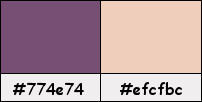
Si usas otros colores, debes jugar con el modo mezcla de las capas.
Recuerda que debes guardar tu trabajo con frecuencia.
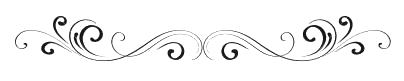
Paso 1
En tu paleta de Materiales:
Pon de primer plano el color #774e74 
Pon de segundo plano el color #efcfbc 
Paso 2
Haz clic en el color del primer plano y prepara un gradiente "Primer plano-fondo" (Corel_06_029):
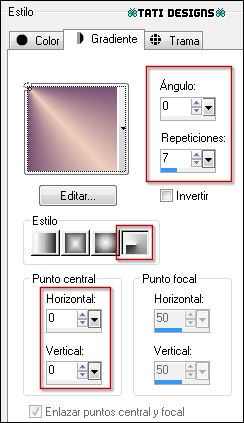
Paso 3
Abre el archivo "alpha_channel_89tati.pspimage". Duplica y cierra el original.
(Ésta será la base de nuestro trabajo, que contiene selecciones grabadas en el canal alfa).
Si tu PSP está en español, renombra la capa como "Trama 1".
Paso 4
Rellena tu imagen transparente con el gradiente del primer plano.
Paso 5
Efectos / Complementos / Unlimited / &<Bkg Designers sf10 II / Daggers Done:
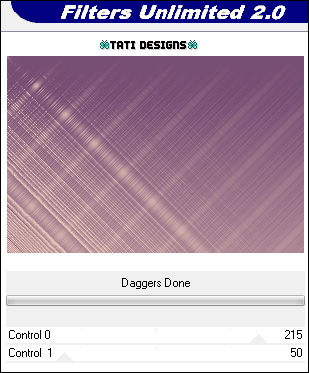
Paso 6
Efectos / Efectos de reflexión / Espejo giratorio:
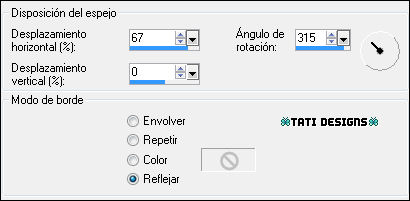
Paso 7
Efectos / Efectos de borde / Realzar.
Paso 8
Efectos / Complementos / Graphics Plus / Vertical Mirror (predeterminado):
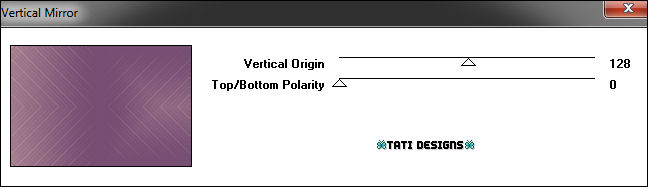
Paso 9
Abre una nueva capa de trama.
Paso 10
Selecciones / Seleccionar todo.
Paso 11
Abre el tube de paisaje que hayas elegido y copia.
Vuelve a tu trabajo y pega en la selección.
Paso 12
Selecciones / Anular selección.
Paso 13
Efectos / Efectos de la imagen / Mosaico integrado (predeterminado):
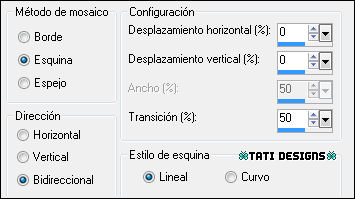
Paso 14
Ajustar / Desenfocar / Desenfoque Gaussiano a 80.
Paso 15
Capas / Duplicar.
Paso 16
Capas / Fusionar / Fusionar hacia abajo.
Paso 17
Efectos / Complementos / Mehdi / Sorting Tiles:
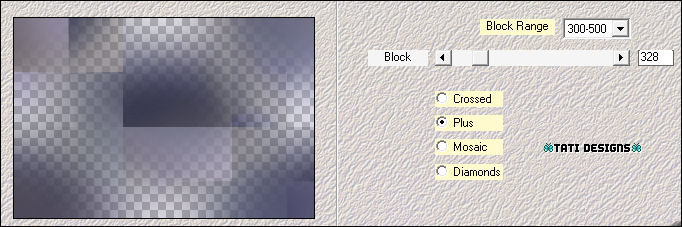
Paso 18
Efectos / Complementos / Graphics Plus / Vertical Mirror:

Paso 19
Cambia el Modo de la capa a "Luz fuerte".
Paso 20
Capas / Fusionar / Fusionar hacia abajo.
Paso 21
Selecciones/Cargar o guardar selección/Cargar selección de canal alfa.
Verás que está directamente disponible la selección "Selection #1", haz clic en "Cargar":
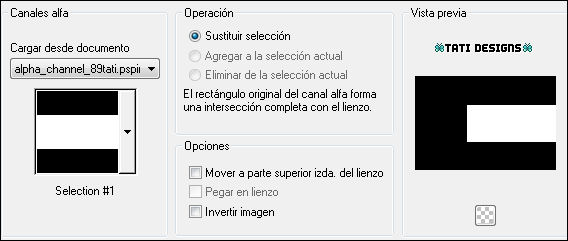
Paso 22
Selecciones / Convertir selección en capa.
Paso 23
Selecciones / Anular selección.
Paso 24
Efectos / Complementos / Italian Editors Effect / Effeto Fantasma (predeterminado):
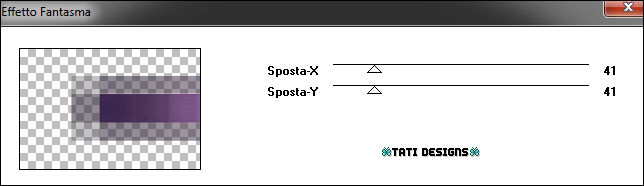
Paso 25
Cambia el Modo de la capa a "Superposición".
Paso 26
Abre una nueva capa de trama.
Paso 27
Selecciones/Cargar o guardar selección/Cargar selección de canal alfa.
Verás que está directamente disponible la selección "Selection #1", haz clic en "Cargar":
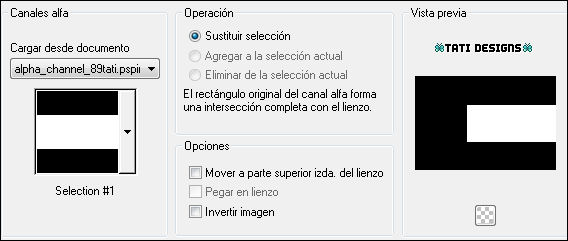
Paso 28
Abre de nuevo el tube de paisaje que hayas elegido y copia.
Vuelve a tu trabajo y pega en la selección.
Paso 29
Selecciones / Anular selección.
Paso 30
Ajustar / Nitidez / Enfocar.
Paso 31
Abre el tube "lateral_89tati" y copia.
Vuelve a tu trabajo y pega como nueva capa.
Paso 32
Efectos / Efectos de la imagen / Desplazamiento:
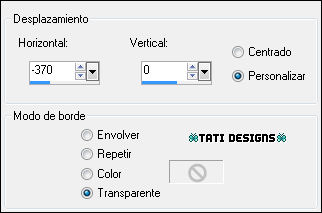
Paso 33
Abre el tube "detalhe_89tati" y copia.
Vuelve a tu trabajo y pega como nueva capa.
Paso 34
Efectos / Efectos de la imagen / Desplazamiento:
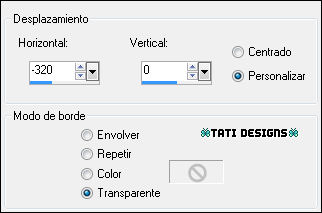
Paso 35
Capas / Duplicar.
Paso 36
Imagen / Cambiar tamaño: 50% (Desmarcado "Cambiar tamaño de todas las capas").
Paso 37
Efectos / Efectos de la imagen / Desplazamiento:
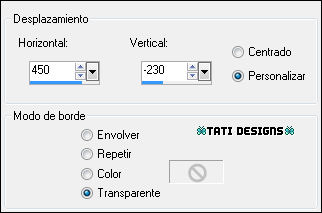
Paso 38
Abre el tube "lines_89tati", elimina la marca de agua y copia.
Vuelve a tu trabajo y pega como nueva capa.
Paso 39
Efectos / Efectos de la imagen / Desplazamiento:
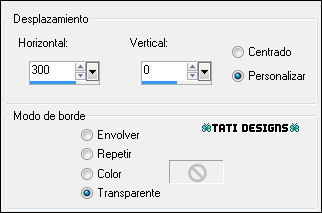
Paso 40
Abre el tube "titulo_89tati" y copia.
Vuelve a tu trabajo y pega como nueva capa.
Paso 41
Efectos / Efectos de la imagen / Desplazamiento:
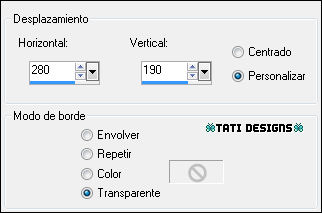
Paso 42
Abre el tube de personaje que hayas elegido y copia.
Vuelve a tu trabajo y pega como nueva capa.
Paso 43
Aplica Sombra de tu elección y coloca a la izquierda (mira el ejemplo).
Paso 44
Imagen / Agregar bordes / Simétrico de 3 píxeles con el color #774e74 
Paso 45
Selecciones / Seleccionar todo.
Paso 46
Imagen / Agregar bordes / Simétrico de 40 píxeles con el color #ffffff 
Paso 47
Selecciones / Invertir.
Paso 48
Efectos / Complementos / AAA Frames / Foto Frame:
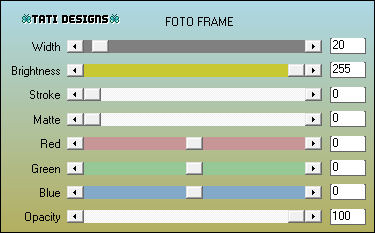
¡Mantén la selección!
Paso 49
Abre una nueva capa de trama y rellena la selección con el color #774e74 
Paso 50
Efectos / Complementos / Carolaine & Sensibility / CS-LDots:
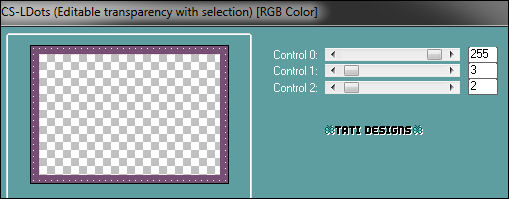
Paso 51
Cambia el Modo de la capa a "Multiplicar" y baja la Opacidad a 70.
Paso 52
Selecciones / Anular selección.
Paso 53
Abre una nueva capa de trama y pon tu nombre o tu marca de agua.
Paso 54
Capas / Fusionar / Fusionar todo (aplanar).
Paso 55
Exporta como archivo .jpg optimizado.
¡Se acabó!
Espero que te haya gustado y que hayas disfrutado con él.

.:. Mi versión del tutorial con tubes de Cady (mujer) y mío (misted paisaje) .:.

.:. Versión de Luisa con tubes de Chez Tiram (la mujer) y suyo (el misted) .:.

.:. Versión de Vincenzo con un tube de Lily .:.


.:. Si quieres enviarme tu trabajo con el resultado de esta traducción, ponte en contacto conmigo .:.
